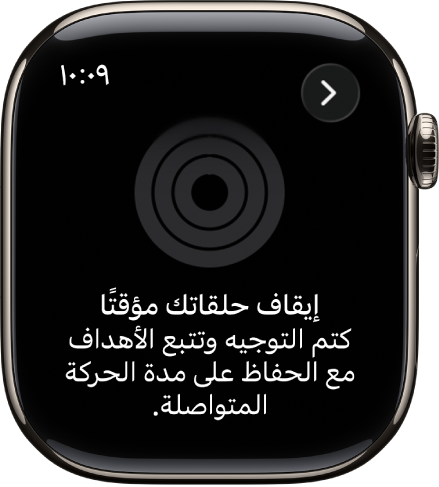دليل مستخدم Apple Watch
- مرحبًا
- ما الجديد
- الركض مع Apple Watch
-
- التنبيهات
- الكتب الصوتية
- أكسجين الدم
- الحاسبة
- التقويم
- ريموت الكاميرا
- تخطيط القلب
- الأدوية
- ميموجي
- التعرف على الموسيقى
- الأخبار
- قيد التشغيل
- جهاز التحكم
- الاختصارات
- صفارة الإنذار
- الأسهم
- ساعة الإيقاف
- المد والجزر
- المؤقتات
- استخدام تطبيق التلميحات
- الترجمة
- العلامات الحيوية
- المذكرات الصوتية
- ووكي توكي
- الساعة العالمية
- حقوق النشر والعلامات التجارية
اضبط أهداف حلقة النشاط الخاصة بك على Apple Watch
يمكنك تغيير أهداف نشاطك، وتخصيص أهداف حلقات نشاطك حسب يوم الأسبوع. يمكنك أيضًا إيقاف حلقات نشاطك مؤقتًا واستئنافها في أي وقت.
تغيير الأهداف
إذا وجدت أن أهداف نشاطك إما صعبة للغاية أو ليست صعبة بما يكفي، يمكنك تغييرها.
انتقل إلى تطبيق النشاط
 على Apple Watch.
على Apple Watch.أدر التاج الرقمي إلى حلقة ما، ثم اضغط على
 .
.اضغط على أي ما يلي:
التغيير لهذا اليوم: حدد هدفًا مؤقتًا لحلقة النشاط الخاصة بك لهذا اليوم.
تغيير الهدف اليومي: قم بتخصيص هدف حلقة النشاط الخاصة بك حسب يوم الأسبوع.
لتخصيص هدفك حسب يوم الأسبوع، اضغط على
 في الزاوية العلوية اليسرى، ثم اضغط على جدولة.
في الزاوية العلوية اليسرى، ثم اضغط على جدولة.
اضغط على
 أو
أو  لضبط الهدف، ثم اضغط على تعيين أو تعيين جدول المواعيد.
لضبط الهدف، ثم اضغط على تعيين أو تعيين جدول المواعيد.
كل يوم إثنين، يتم إعلامك بإنجازات الأسبوع الماضي، ويمكنك ضبط أهدافك للأسبوع القادم. تقترح Apple Watch الأهداف استنادًا إلى أدائك السابق.
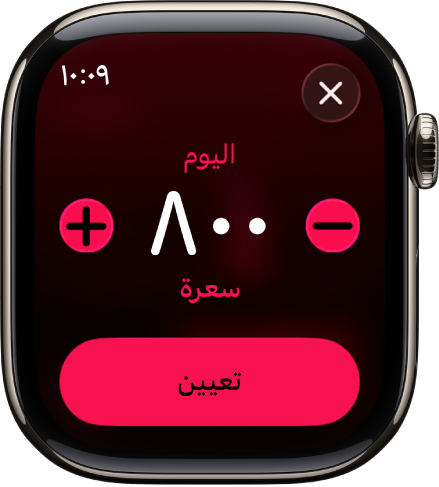
قم بإيقاف حلقاتك مؤقتًا
إذا كنت بحاجة إلى أخذ استراحة، فيمكنك إيقاف حلقات نشاطك مؤقتًا لمدة تصل إلى 90 يومًا دون انقطاع سلسلة جوائزك واستئنافها في أي وقت.
انتقل إلى تطبيق النشاط
 على Apple Watch.
على Apple Watch.اضغط على
 .
.قم بتدوير التاج الرقمي للتمرير إلى أسفل الشاشة، ثم اضغط على إيقاف الحلقات مؤقتًا.
اضغط على مدة محددة، أو اضغط على مخصص لتعيين مدة مخصصة.
لاستئناف حلقاتك، اضغط على حلقات النشاط، ثم اضغط على استئناف الحلقات. لتعديل مدة الإيقاف المؤقت، اضغط على تعديل الإيقاف المؤقت، ثم قم بتدوير التاج الرقمي لتعيين مدة مخصصة، ثم اضغط على تم.